RésuméSavez-vous comment enregistrer des vidéos Omegle afin que vous puissiez conserver à tout moment des vidéos Omegle intéressantes? Lisez cet article et vérifiez les meilleures méthodes pour enregistrer des vidéos Omegle.
Omegle est un site de chat en ligne gratuit. Comme l'indique son slogan "Talk to Strangers", Omegle permet aux utilisateurs de communiquer avec les autres de manière anonyme.
Sur Omegle, vous pouvez avoir une conversation vidéo avec une autre personne ou lui envoyer un SMS en utilisant le nom "Vous" et " Inconnu ". Vous pouvez choisir au hasard quelqu'un pour communiquer via webcam.Vous êtes autorisé à choisir des personnes ayant les mêmes intérêts pour discuter ou sélectionner un inconnu, ou simplement parler à d'autres. De plus, vous pouvez démarrer ou arrêter une conversation à tout moment.
Vous avez peut-être rencontré quelqu'un sur Omegle, avec qui vous avez eu une bonne conversation et regrettez de ne pas avoir enregistré vos conversations vidéo Omegle. Pire que cela, même si vous avez cette idée pendant la conversation, Omegle ne vous offre pas la possibilité d'enregistrer des vidéos ou des messages texte à ce sujet.
Maintenant, vous pouvez commencer à vous demander: existe-t-il un moyen d'enregistrer des clips de chat vidéo Omegle intéressants? En fait, il y en a. Pour enregistrer vos conversations vidéo Omegle, vous pouvez compter sur un outil d'enregistrement d'écran tiers.
Dans ce qui suit, nous partagerons avec vous les meilleurs outils de capture d'appels vidéo Omegle, ainsi que le guide étape par étape pour enregistrer vos réunions de chat Omegle.
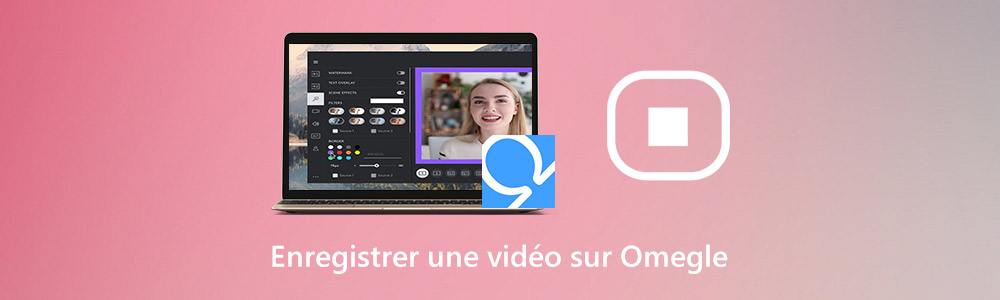
Partie 1. Enregistrer des vidéos Omegle en utilisant Screen Recorder sur Windows/Mac
Screen Recorder par Aiseesoft est un outil professionnel pour les utilisateurs de PC pour enregistrer votre écran simplement et rapidement.
Il est principalement utilisé comme le meilleur enregistreur de webcam qui vous permet de capturer le chat vidéo et l'audio sur l'ordinateur comme à partir de la vidéo Omegle. Vous pouvez enregistrer en plein écran ou dans une zone d'enregistrement personnalisée. Outre l'enregistrement votre chat Omegle, cet enregistreur d'écran vous permet également d'enregistrer des appels Hangout, des films, enregistrer un gameplay et des vidéos, etc. De plus, vous pouvez faire des tutoriels vidéo avec cet enregistreur d'écran.
Pour enregistrer des vidéos Omegle, vous pouvez suivre les étapes ci-dessous. Tout d'abord, téléchargez gratuitement l'enregistreur vidéo Omegle sur votre ordinateur.
Étape 1 Ouvrir l'enregistreur d'écran
Installez et lancez Omegle Chat Recorder sur votre ordinateur. Pour enregistrer le chat vidéo Omegle, choisissez la fonction «Enregistreur Vidéo» sur l'interface principale.
 Lancer Screen Recorder
Lancer Screen Recorder
Étape 2 Configurer l'enregistreur d'écran
Définissez tous les paramètres d'enregistrement. Vous pouvez régler la zone d'enregistrement sur "Plein écran" ou "Personnalisé", et définir la source audio enregistrée sur "Son du système", "Microphone" ou les deux.
 Activer le son système
Activer le son système
Étape 3 Commencer à enregistrer la vidéo Omegle
Après avoir configuré l'enregistreur d'écran, accédez à omegle.com et commencez une conversation avec quelqu'un. Pendant ce temps, cliquez sur le bouton REC de l'enregistreur d'écran pour démarrer votre enregistrement vidéo.
Étape 4 Prévisualiser et sauvegarder votre enregistrement
Une fois l'enregistrement terminé, cliquez sur le bouton Arrêter pour le terminer. Vous pouvez prévisualiser votre enregistrement et si rien ne va, cliquez sur OK et l'appel vidéo Omegle enregistré sera automatiquement sauvegardé au format WMV.
Partie 2. Capturer le chat vidéo Omegle par le lecteur QuickTime sur Mac
Apple préinstalle QuickTime sur Mac et la plupart des gens connaissent QuickTime comme un puissant lecteur multimédia. Vous pouvez profiter de contenu vidéo et de musique de haute qualité dans QuickTime.
Cependant, QuickTime est plus puissant que vous ne le pensiez, car il s'agit également d'un enregistreur vidéo. Si vous utilisez Mac et souhaitez enregistrer des vidéos Omegle, vous pouvez facilement profiter de ce programme préinstallé.
Voici les étapes simples:
Étape 1 Recherchez QuickTime Player dans "Applications" sur un ordinateur Mac et lancez-le.
Étape 2 Recherchez le menu "Fichier" et choisissez "Nouvel enregistrement d'écran" pour accéder à la boîte d'enregistrement.
Étape 3 Sélectionnez l'option "Microphone intégré" ou "Microphone interne", et décidez si vous souhaitez activer l'option "Afficher les clics de souris dans l'enregistrement".
Étape 4 Après les paramètres, accédez à Omegle dans votre navigateur et créez un nouveau chat vidéo.
Étape 5 Lorsque la fenêtre de discussion est activée, tournez-vous vers QuickTime et cliquez sur le bouton cercle pour commencer à enregistrer des vidéos Omegle.
Étape 6 Une fois la conversation Omegle terminée, vous pouvez prévisualiser la vidéo dans QuickTime et l'enregistrer sur votre ordinateur.
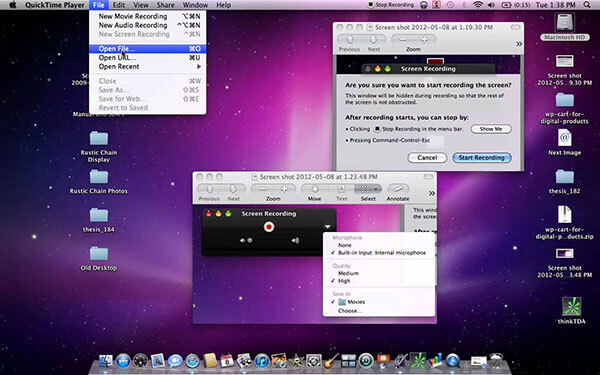 Enregistrer Omegle avec QuickTime
Enregistrer Omegle avec QuickTime
Conclusion
Dans cet article, nous vous avons principalement montré comment enregistrer des vidéos Omegle avec le meilleur enregistreur vidéo Omegle sur votre ordinateur Windows ou Mac. Si vous avez encore des questions, n'hésitez pas à laisser vos commentaires ci-dessous.
Que pensez-vous de cet article ?
Note : 4,7 / 5 (basé sur 89 votes)
 Rejoignez la discussion et partagez votre voix ici
Rejoignez la discussion et partagez votre voix ici



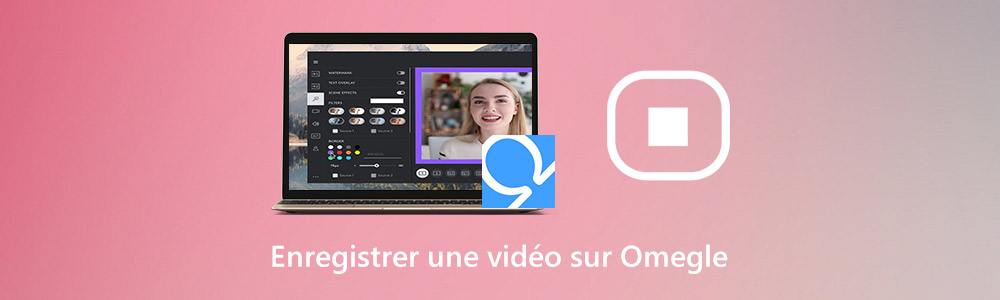


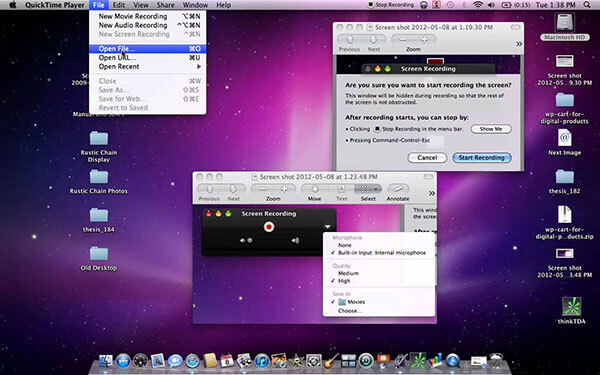
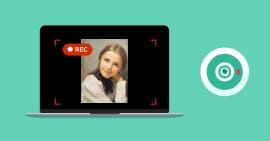 Enregistrer une vidéo avec la webcam
Enregistrer une vidéo avec la webcam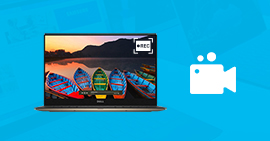 Enregistrer son écran du PC
Enregistrer son écran du PC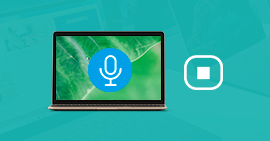 Enregistrer sur PC avec micro
Enregistrer sur PC avec micro
